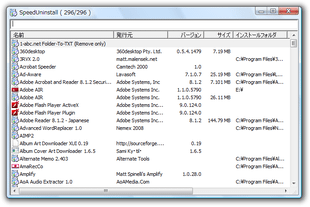シンプルで使いやすいアンインストールマネージャー!「SpeedUninstall」。
SpeedUninstall
軽快に動作するアンインストールマネージャー。
システムにインストールされているプログラムを、手軽にアンインストールすることができます。
インストールプログラムを検索する機能(インクリメンタルサーチ)や、アプリケーションのインストールフォルダ / Web ページ / 使用レジストリエントリ を開く機能、コントロールパネルに統合する機能... などが付いています。
わずか15KB の超軽量ツールです。
「SpeedUninstall」は、シンプルで使いやすいアンインストールマネージャーです。
システムにインストールされているプログラムを、サッと手早くアンインストールしてくれるアンインストール支援ソフトで、無駄がなくすっきりとまとめられたインターフェースが最大の特徴。
1
Vista では “ プログラムのアンインストール ” 。
ただ単に軽い&シンプル なだけではなく、インクリメンタルサーチ※2 に対応していたり、見た目※3 をカスタマイズしたりすることができるなど、使いやすさにも大きな拘りが見えます。
2
キーワードの入力と同時に、検索結果を表示するという検索方法。
3
プログラム一覧が表示される部分のフォント、背景色を変更できる。
外部DLL を導入することで、Migemo 検索※4 も可能になったりします。
4
日本語文字列を、ローマ字入力で検索する機能のこと。
(日本語 → nihongo)
BREGEXP.DLL、migemo.dll と「dict」フォルダ
が必要。
使い方は以下の通り。
- 「SpeedUninstall.exe」を実行します。
- 初回起動時のみ、「登録キーの入力」というダイアログが表示されるので、「readme.txt」に記載されているユーザーID / 登録キー を入力 →「登録」ボタンをクリックします。
- システムにインストールされているプログラムが、リスト表示されます。
プログラムは、- 名前
- 発行元
- バージョン
- サイズ
- インストールフォルダ (のパス)
- 導入日
- WEB ページ
- 説明
また、画面上部にある検索バーにキーワードを入力することで、プログラムを絞り込み表示することもできたりします。 - アンインストールしたいプログラムを選択したら、
- ダブルクリックするか、
- 「Enter」キー を押すか、
- 右クリック →「アンインストール」を選択
即座にプログラムのアンインストールが実行されます。 - Tips :
尚、プログラムの右クリックメニューから、アプリケーションのインストールフォルダ、Web サイト、アプリケーションが使用しているレジストリエントリ 等を開くこともできるようになっています。
(それぞれの機能は、ホットキーで実行することも可)
そのほか、タイトルバー上で右クリック →「設定」から、プログラムリストのフォント / 背景色 を変更したり、アイコン表示のON / OFF を切り替えたりすることもできます。
| SpeedUninstall TOPへ |